Уређаји попут паметних телефона су изузетно рањиви на губитак података. Са собом их носимо свуда, користимо јавне мреже и размењујемо личне информације сваки пут када пошаљемо СМС или електронску пошту.
Запањујућа је количина личних информација која се складишти на iPhone уређајима. Оне могу укључивати поверљиве поруке, детаље о трансакцијама кредитним картицама, банкарске информације и још много тога. Због толике количине осетљивих података на једном месту, неопходно је предузети све неопходне мере предострожности како бисте заштитили свој iPhone. У данашњем дигиталном добу, прилагођавање вашег телефона за побољшану приватност и безбедност је од виталног значаја.

Хакери и крадљивци података вребају тамо где их најмање очекујемо. Због високе преносивости iPhone уређаја, увек постоји ризик да га изгубите у ресторану или да вам га украду. Срећом, постоји неколико основних корака које можете предузети да бисте заштитили податке на свом iPhone-у, чак и ако доспе у погрешне руке.
Како функционише шифровање на iPhone-у?
Датотеке на вашем iPhone-у обично се чувају у необрађеном формату, доступне у сваком тренутку, без икакве заштите. Ако неко физички преузме ваш телефон, може видети све, једноставно и лако. Крадљивци информација лако могу преузети те датотеке, често чак и без додиривања вашег iPhone-а!
Шифровање података је попут система брава и кључева. Када омогућите шифровање уређаја, све што је ускладиштено на вашем iPhone-у се претвара у насумичне низове бројева и слова који су бесмислени ако се гледају у необрађеном формату. Ови подаци остају шифровани док се датотеке не користе, попут закључаног катанца, само много комплекснијег који је скоро немогуће разбити.
Када дође до шифровања, ваш iPhone генерише јединствен и сложен кључ. Тај кључ је једина ствар која може дешифровати садржај вашег паметног телефона. Када унесете лозинку за откључавање уређаја, кључ се користи и подаци постају читљиви. Када закључате уређај, кључ поново шифрује све податке, чинећи их поново безбедним. Без овог кључа, готово је немогуће дешифровати податке.
Предности шифровања iPhone-а
Шифровање вашег iPhone-а доноси многе тренутне предности, а најважније су оне које се односе на приватност. Без обзира на то да ли се бојите локалних крадљиваца телефона или удаљених хакера, шифровање је одличан први корак у обезбеђивању ваше приватности. У једном познатом случају, чак ни влада САД није могла да откључа шифровани iPhone без помоћи компаније Apple.
Заштита података у случају губитка или крађе телефона: iPhone уређаје носимо свуда са собом, па је лако да их изгубимо или да нам их украду. Са потпуним шифровањем уређаја, не морате бринути да ће ваши подаци пасти у погрешне руке. Чак и ако неко насилно покуша да приступи вашем телефону, шифровање чини мање вероватним да ће успети.
Заштита осетљивих информација: Сви налози е-поште, лозинке, историја прегледања и кућна адреса ускладиштени на вашем телефону чине га идеалним местом за крађу идентитета. Удаљени уљези могу преузети нешифроване датотеке, чак и без вашег знања, једноставним проласком поред вас у јавности. Када је шифровање укључено, све што ће добити су насумични и бесмислени подаци.
Заштита пословних тајни: Ако користите службени телефон, шифровање је обавезно. Поред ваших личних података, на уређају се чувају и пословне тајне и поверљиве пословне информације, што службене телефоне чини веома вредним циљем.
Недостаци шифровања iPhone-а
Иако је приватност коју шифровање нуди корисна, постоје неки мањи недостаци, посебно ако имате старији и спорији iPhone.
Дуже време покретања: Поновно покретање шифрованог iPhone-а може трајати неколико секунди дуже од нешифрованог уређаја. Такође, морате унети лозинку сваки пут када поново покренете или пробудите уређај из стања спавања. Потребно је само неколико секунди, али се то време скупља.
Смањене брзине телефона: Један од најуочљивијих ефеката потпуног шифровања уређаја је смањена брзина рада телефона. Шифровање повећава оптерећење процесора вашег iPhone-а, претварајући чак и једноставне задатке у захтевне процесе. Ово неће бити велики проблем ако телефон користите само за основне апликације, попут СМС-а или прегледавања интернета. Међутим, ако сте заљубљеник у мобилне игре, успоравање може бити озбиљан проблем.
Шифровање није савршено: Чак и уз све мере безбедности, потпуно шифровање iPhone-а није стопостотно решење. И даље је могуће да искусни хакери приступе подацима на вашем уређају, иако време и напор потребни за то обично нису вредни.
Како шифровати iPhone: Водич корак по корак
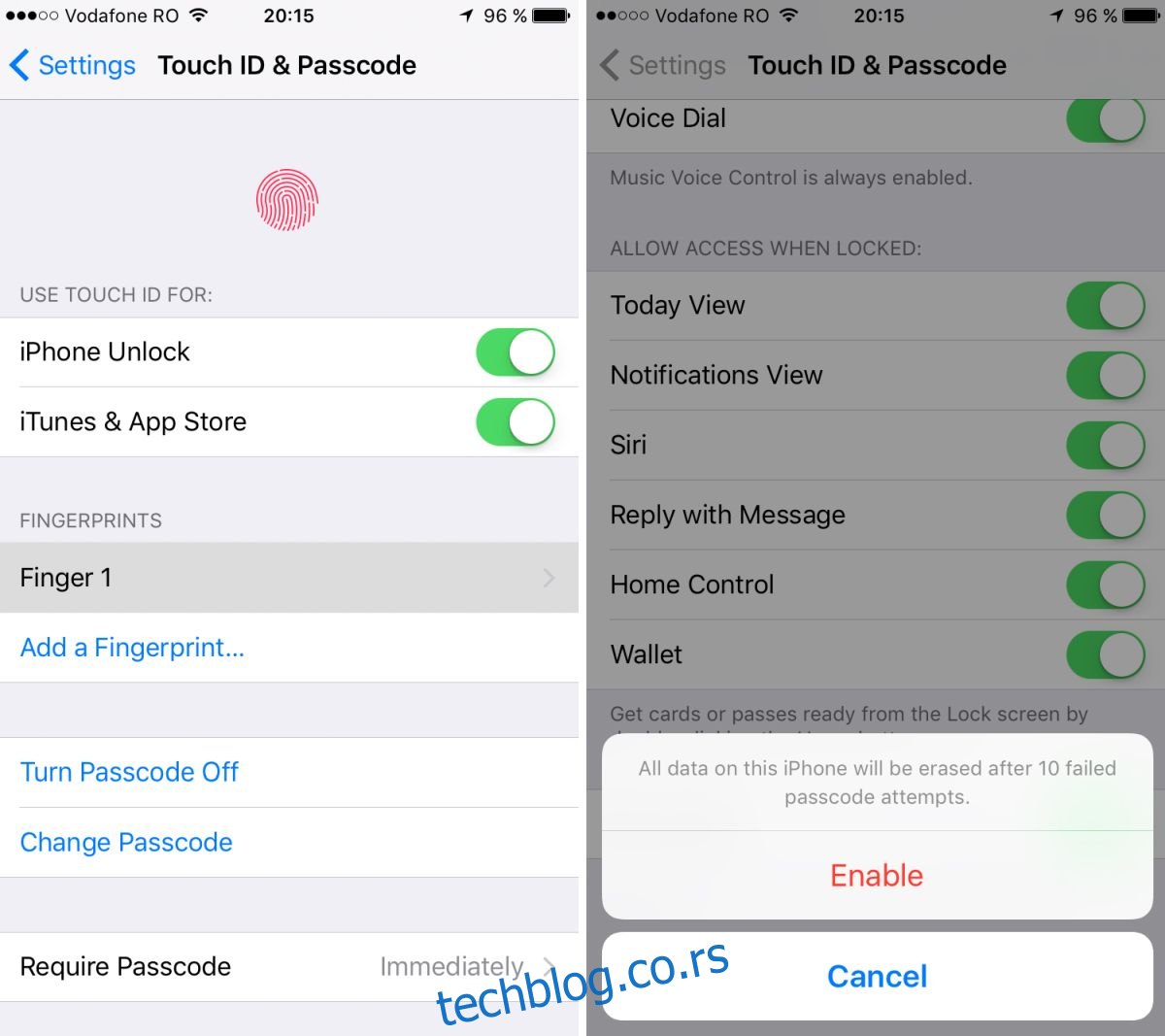
Потпуно шифровање за iPhone, или било који други iOS уређај, је брз и једноставан процес. Од почетка до краја, потребно је само око 30 секунди, што је мала цена за мир који нуди. Кораци у наставку важе за све уређаје који користе iOS 3 или новији, укључујући iPad и iPod Touch уређаје.
Како шифровати iPhone:
Отворите мени Подешавања на свом iPhone-у.
Идите на Touch ID & Passcode (iTouch & Passcode у старијим верзијама iOS-а).
Изаберите опцију „Укључи лозинку“.
Направите јаку алфанумеричку лозинку која има најмање шест знакова. Ако је превише једноставна, iPhone је неће прихватити. Можете користити следећи сајт да генеришете јаку лозинку.
Вратите се на екран Touch ID & Passcode.
Скролујте до дна.
На дну ћете видети „Заштита података је омогућена“, што значи да је ваш iPhone безбедан.
То је то! Када је заштита података омогућена, мораћете да унесете лозинку сваки пут када поново покренете или пробудите уређај из стања спавања. То је минимална непријатност у поређењу са приватношћу коју добијате са потпуним шифровањем диска.
Остале безбедносне поставке iPhone-а које треба да омогућите
Шифровање је одлично средство за одвраћање крађе, али људска грешка и даље може довести до цурења података. iPhone има неколико поставки које се односе на приватност и помажу да информације на вашем шифрованом уређају остану безбедне, чак и ако заборавите да га закључате.
Омогући брисање података
Опција „Избриши податке“ звучи застрашујуће, али је изузетно ефикасан начин да заштитите свој iPhone од напада, као што су лопови који вам могу украсти телефон из торбе, ранца или џепа. Када је ова функција омогућена, ваш телефон ће избрисати све податке ако неко десет пута унесе погрешну лозинку. Нема података значи да нема ни цурења, па ваш идентитет остаје безбедан.
Омогућите функцију за брисање података:
Отворите мени Подешавања.
Идите на Touch ID & Passcode (iTouch & Passcode у старијим верзијама iOS-а).
Скролујте надоле до „Избриши податке“ и проверите да ли је укључено.
Подесите кратко одлагање лозинке
Још једна једноставна, али корисна безбедносна функција је одлагање лозинке. Време између коришћења телефона и активације закључавања лозинком је критично, јер су ваши подаци потпуно незаштићени у том периоду. Постављањем одлагања на нулу, уређај се одмах закључава када га не користите.
Подесите одлагање лозинке на „Одмах“:
Отворите мени Подешавања.
Идите на Touch ID & Passcode (iTouch & Passcode у старијим верзијама iOS-а).
Подесите „Захтевај лозинку“ на „Одмах“.
Даљинско брисање података
Губитак и крађа iPhone-а су изненађујуће честе. Људи знају да су уређаји вредни, као и информације које се у њима налазе. Постоји неколико функција које можете омогућити да заштитите своје податке ако изгубите телефон, а почећемо од Apple-ове услуге локације.
Прво, омогућите функцију локације телефона:
Идите на Подешавања.
Кликните на „iCloud“.
Скролујте до „Пронађи мој iPhone“ и омогућите га.
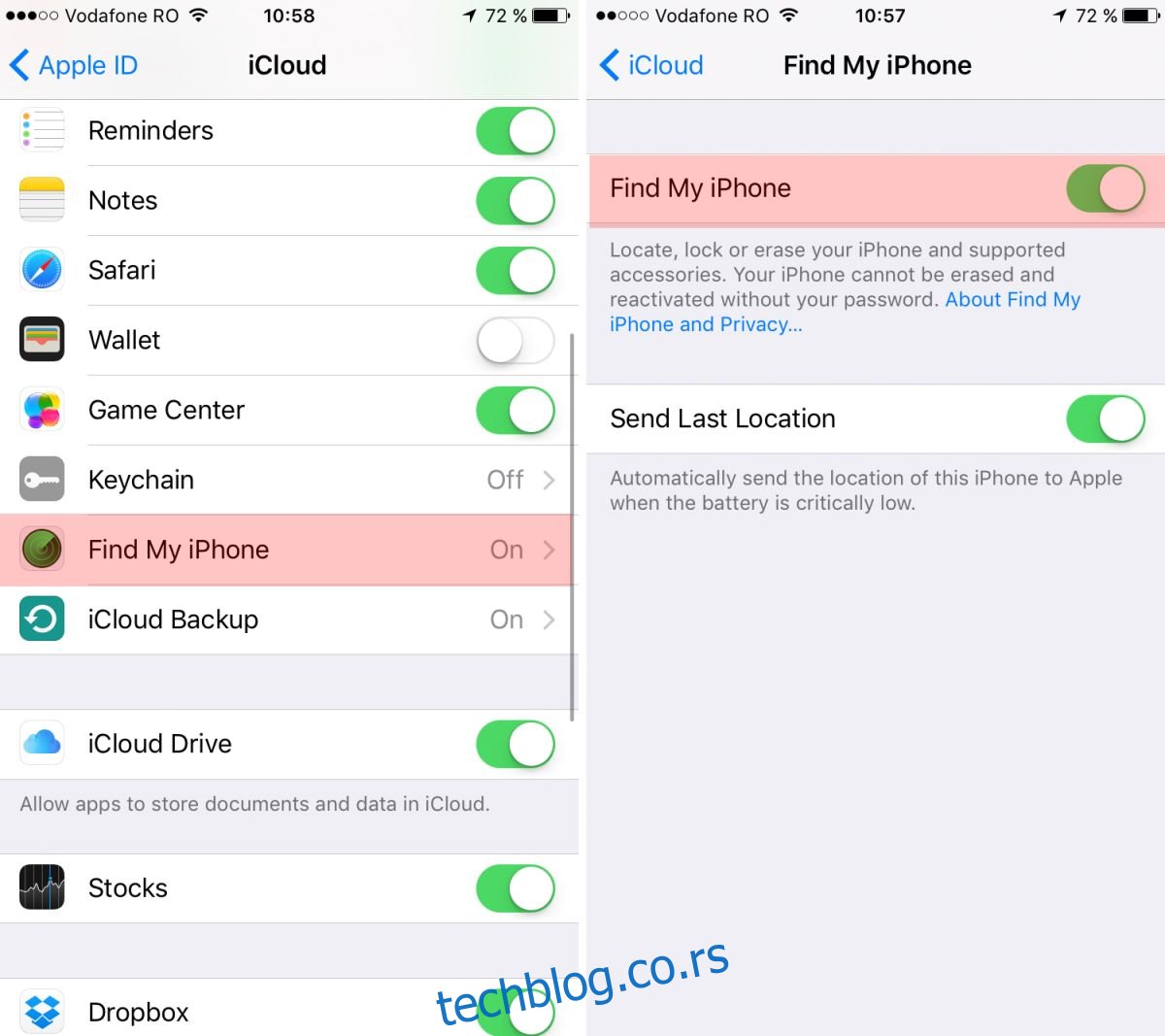
Ако је ваш iPhone изгубљен или украден, можете га лоцирати посетом iClouda или инсталирањем апликације Пронађи мој iPhone на другом iOS уређају. Обе опције ће приказати мапу са тачном локацијом вашег телефона. Одатле можете пронаћи свој уређај или предузети драстичније мере.
Да бисте пронашли изгубљени телефон преко интернета:
Идите на iCloud.com/#find.
Унесите свој Apple ID.
Кликните на „Пронађи мој iPhone“.
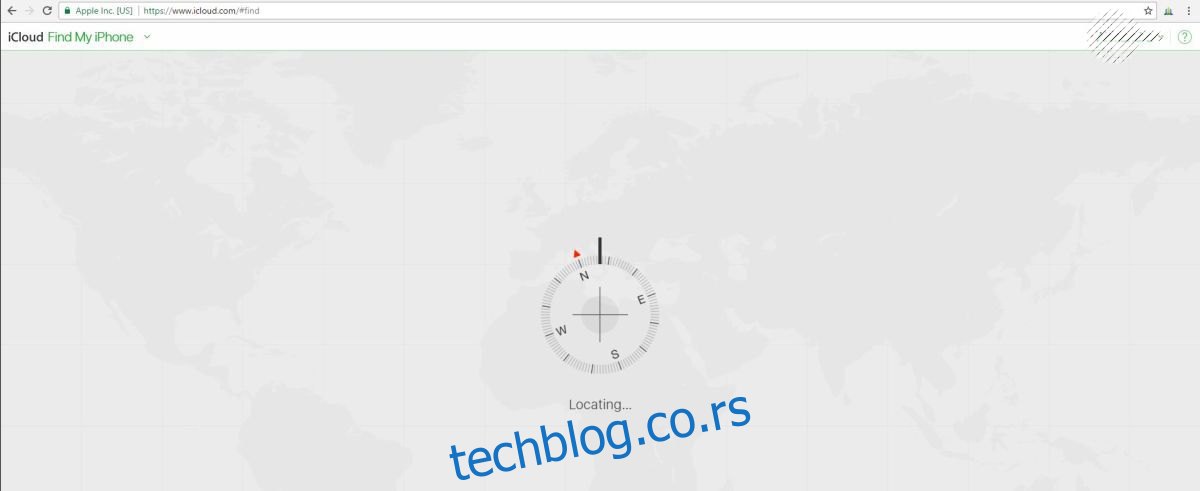
Ако је ваш уређај украден, пратите горе наведене кораке да бисте лоцирали iPhone, а затим изаберите уређај из менија за избор. Одавде можете активирати функцију даљинског брисања, која одмах уклања све податке са телефона.
Шифровање резервних копија помоћу iTunes-а
Функције закључавања лозинком и шифровања на iPhone-у спречавају приступ подацима док су на уређају. Међутим, када направите резервну копију датотека на рачунару преко iTunes-а, оне се чувају у необрађеном формату, што их чини потенцијалном метом за губитак података. Срећом, лако је подесити iTunes да шифрује све резервне копије података које се чувају на вашем рачунару.
Шифрујте резервне копије помоћу iTunes-а:
Укључите свој iPhone у рачунар са инсталираним iTunes-ом.
Кликните на име вашег iPhone-а у одељку Уређаји у iTunes-у.
Кликните на картицу „Резиме“.
Кликните на поље поред опције „Шифровање резервних копија iPhone-а“ и примените промене.
Треба напоменути да ако шифрујете резервне копије преко iTunes-а, моћи ћете да приступите тим информацијама само са рачунара који је креирао шифровање. Било који други рачунар, чак и са инсталираним iTunes-ом и синхронизован са вашим iPhone-ом, неће моћи да приступи резервним копијама.
Да ли iCloud шифрује податке?
Локално шифровање iPhone-а је одвојено од података који се деле са Apple-овом iCloud услугом. Када шифрујете свој уређај, ви контролишете кључ за дешифровање у облику лозинке, што значи да сте ви једина особа која може приступити тим подацима. Међутим, са iCloud резервним копијама је прича мало другачија.
Чак и када је омогућено потпуно шифровање уређаја, информације које се шаљу преко iClouda морају прво бити дешифроване. Затим, када датотеке стигну до iCloud услуге, Apple их поново шифрује на својим серверима. Ово пружа више приватности него складиштење необрађених датотека, али носи ризик да изгубите контролу над кључем за дешифровање. У суштини, Apple има могућност да дешифрује ваше информације, а не ви директно.
Apple има одличну репутацију када је у питању поштовање и заштита корисничких података, али хакерски напади су увек забрињавајући. Ако Apple-ови сервери буду проваљени, ваши подаци могу бити угрожени. То се дешавало у прошлости и довело до објављивања личних података у јавности. Иако ћете изгубити могућност враћања података из облака, најпаметнији начин да заштитите своје приватне информације је да онемогућите iCloud и ослоните се на локално шифровање над којим имате контролу.
Шифровање iPhone-а не штити интернет саобраћај – користите VPN
Шифровање вашег iPhone-а штити од локалне крађе података. Датотеке се чувају у шифрованом формату и готово је немогуће дешифровати их, чак и ако неко има приступ вашем уређају. Ово пружа изузетну приватност података, али не штити информације које се бежично шаљу са вашег телефона.
Погледајте најбоље VPN-ове за iPhone.
Када користите шифровани iPhone, датотеке које се тренутно користе се дешифрују, како бисте могли да им приступите. То укључује све што радите онлајн, као што су е-поруке или банкарске трансакције. Иако неке апликације подразумевано шифрују свој саобраћај, једини начин да се обезбеди потпуна приватност је коришћење виртуелне приватне мреже (VPN).
VPN-ови функционишу као тунел између вашег iPhone-а и интернета. Када сте онлајн, необрађени подаци се шаљу на сервере широм света, заједно са детаљима о вашем уређају и локацији. Када је VPN активан, те информације су шифроване и нечитљиве, чинећи ваше прегледање интернета и онлајн активности безбедним.
Безбедност података приликом продаје iPhone-а
Када дође време да надоградите свој iPhone, вероватно ћете продати или поклонити стари уређај. Пре него што то учините, уверите се да сте уклонили све личне податке са iPhone-а, укључујући информације о Apple налогу и све датотеке које су остале на уређају. Процес враћања на фабричка подешавања траје само неколико минута. Пре почетка, обавезно направите резервну копију свих података, јер брисање не може да се поништи.
Како избрисати податке са iPhone-а:
Ако је ваш iPhone упарен са Apple Watch-ом, раскините везу.
Направите резервну копију уређаја преко iTunes-а.
Одјавите се са iClouda и iTunes-а.
Идите на Подешавања.
Идите на Опште > Ресетуј > Обриши сав садржај и подешавања.
Унесите свој приступни код и додирните „Избриши“.
Када се процес заврши, ваш iPhone више неће садржати никакве личне податке.
Шифровање фотографија, датотека и других информација
Шифровање не мора бити све или ништа. Неке апликације подразумевано шифрују податке које шаљу или чувају, пружајући додатну безбедност осетљивим информацијама. Међутим, ако желите да шифрујете ставке као што су фотографије, белешке или преузете датотеке, мораћете да користите апликацију треће стране.
Испод је избор апликација које нуде широк спектар опција шифровања. Чувајте своје датотеке за складиштење у облаку, закључајте своје фотографије и осигурајте да ваши подаци остану ваши.
Secure Filebox Encrypted File Manager
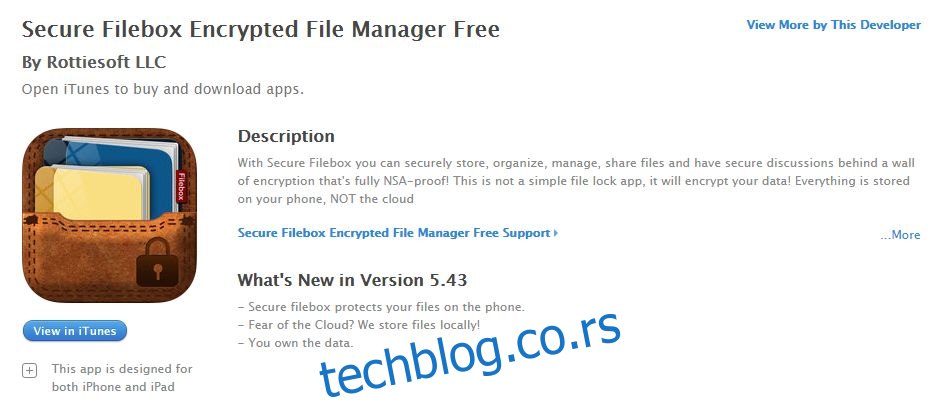
Secure Filebox је дизајниран за чување широког спектра података у потпуно безбедном и 256-битном AES шифрованом формату. Организујте и управљајте свиме, од фотографија до текстуалних датотека, гласовних снимака и слика, све са једног места.
SAFE – Сигурна е-пошта и шифровано складиштење датотека
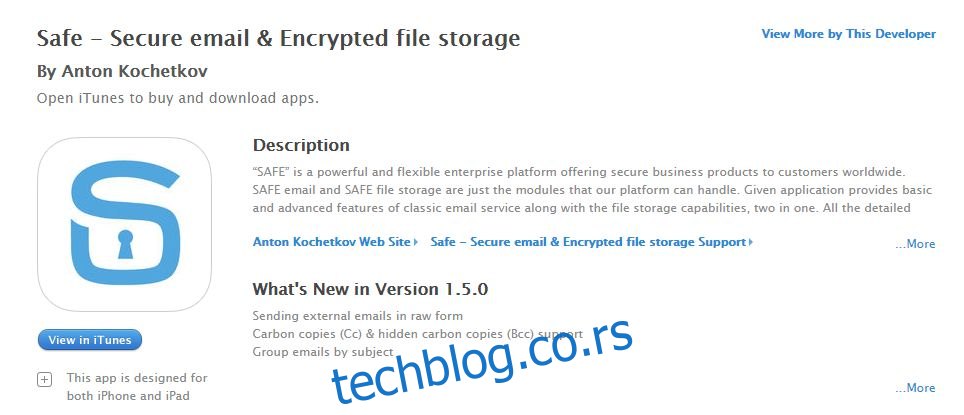
SAFE нуди основну подршку за шифровање датотека за све ваше iPhone документе. Такође штити податке који се шаљу преко интернета, обезбеђујући потпуно шифровану е-пошту.
Simpleum Safe
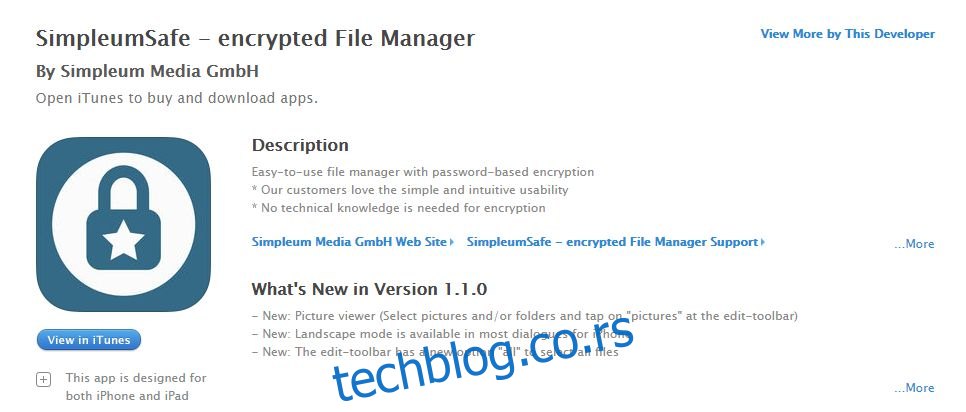
Управљач датотекама једноставан за коришћење који вам помаже да организујете и шифрујете податке са лакоћом. Уграђени прегледач слика и функција означавања чине га одличним решењем на једном месту за шифроване датотеке и преглед фотографија.
AESCrypt
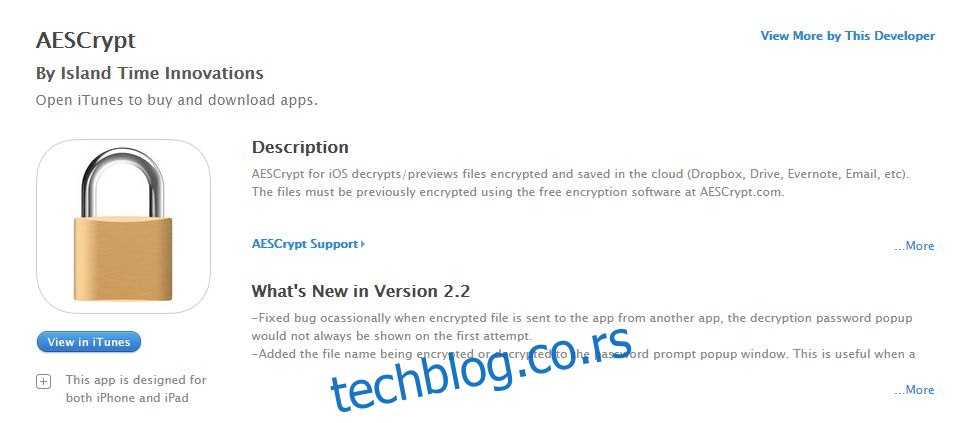
Услуге за складиштење у облаку су честе мете крадљиваца података, посебно зато што најчешће не нуде основно шифровање. Коришћењем AESCrypt-а и његовог десктоп еквивалента, можете да шифрујете датотеке ускладиштене на Dropbox-у, Google Drive-у, Evernote-у итд. и прегледати их на било ком iOS уређају.